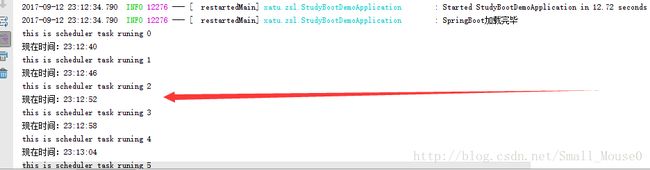【系统学习SpringBoot】SpringBoot定时任务详解
强大的SpringBoot对定时任务这种常用的功能做了很好的封装,,只需三步即可完成
一、添加依赖
pom.xml文件中添加如下依赖:
<dependencies>
<dependency>
<groupId>org.springframework.bootgroupId>
<artifactId>spring-boot-starterartifactId>
dependency>
<dependency>
<groupId>org.springframework.bootgroupId>
<artifactId>spring-boot-starter-testartifactId>
<scope>testscope>
dependency>
<dependency>
<groupId>org.springframework.bootgroupId>
<artifactId>spring-boot-devtoolsartifactId>
<optional>trueoptional>
dependency>
dependencies>直接复制即可,,版本号什么的不需要填,(父pom已经填写好了)
查查父pom,,要不心不安啊,如下图:
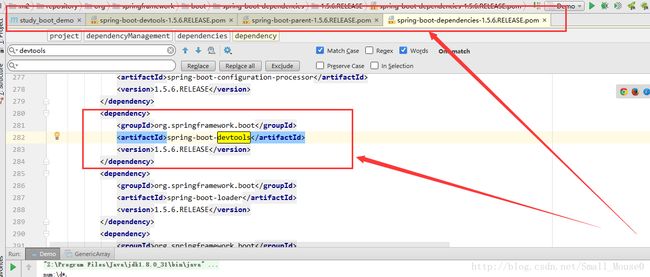
往上走,三层父pom里找到了,,,版本已经写好了,,此处只需引用即可。
二、设置启动时开启定时
在启动类上面加上 @EnableScheduling 即可开启定时
package xatu.zsl;
import org.slf4j.Logger;
import org.slf4j.LoggerFactory;
import org.springframework.boot.SpringApplication;
import org.springframework.boot.autoconfigure.SpringBootApplication;
import org.springframework.scheduling.annotation.EnableScheduling;
@SpringBootApplication
@EnableScheduling//启动定时
public class StudyBootDemoApplication {
protected static final Logger logger = LoggerFactory.getLogger(StudyBootDemoApplication.class);
public static void main(String[] args) {
logger.info("SpringBoot开始加载");
SpringApplication.run(StudyBootDemoApplication.class, args);
logger.info("SpringBoot加载完毕");
}
}
三、添加定时器类
下面是常用的两种定时的方式的Demo
package xatu.zsl.service;
import org.springframework.scheduling.annotation.Scheduled;
import org.springframework.stereotype.Component;
import java.text.SimpleDateFormat;
import java.util.Date;
/**
* Created by zsl on 2017/9/12.
*/
@Component
public class SchedulerTask {
private int count=0;
@Scheduled(cron="*/6 * * * * ?")
private void process(){
System.out.println("this is scheduler task runing "+(count++));
}
private static final SimpleDateFormat dateFormat = new SimpleDateFormat("HH:mm:ss");
@Scheduled(fixedRate = 6000)
public void reportCurrentTime() {
System.out.println("现在时间:" + dateFormat.format(new Date()));
}
}(参数说明)
@Scheduled 参数可以接受两种定时的设置,
(1) cron=”/6 * * * ?”
(2)fixedRate = 6000 ,两种都表示每隔六秒打印一下内容。
第一种,比较常用,,(“ */6 * * * ?”)
这个语法第一次看真的很晕,,,
参考资料如下:
在线Cron表达式生成(1)
在线Cron表达式生成(2)
在线Cron表达式生成(3)
【cron详情】
Cron表达式是一个字符串,字符串以5或6个空格隔开,分为6或7个域,每一个域代表一个含义,Cron有如下两种语法格式:
Seconds Minutes Hours DayofMonth Month DayofWeek Year或
Seconds Minutes Hours DayofMonth Month DayofWeek
每一个域可出现的字符如下:
Seconds:可出现”, - * /”四个字符,有效范围为0-59的整数
Minutes:可出现”, - * /”四个字符,有效范围为0-59的整数
Hours:可出现”, - * /”四个字符,有效范围为0-23的整数
DayofMonth:可出现”, - * / ? L W C”八个字符,有效范围为0-31的整数
Month:可出现”, - * /”四个字符,有效范围为1-12的整数或JAN-DEc
DayofWeek:可出现”, - * / ? L C #”四个字符,有效范围为1-7的整数或SUN-SAT两个范围。1表示星期天,2表示星期一, 依次类推
Year:可出现”, - * /”四个字符,有效范围为1970-2099年
每一个域都使用数字,但还可以出现如下特殊字符,它们的含义是:
【1】*:表示匹配该域的任意值,假如在Minutes域使用*, 即表示每分钟都会触发事件。
【2】?:只能用在DayofMonth和DayofWeek两个域。它也匹配域的任意值,但实际不会。因为DayofMonth和DayofWeek会相互影响。例如想在每月的20日触发调度,不管20日到底是星期几,则只能使用如下写法: 13 13 15 20 * ?, 其中最后一位只能用?,而不能使用,如果使用表示不管星期几都会触发,实际上并不是这样。
【3】-:表示范围,例如在Minutes域使用5-20,表示从5分到20分钟每分钟触发一次
【4】/:表示起始时间开始触发,然后每隔固定时间触发一次,例如在Minutes域使用5/20,则意味着5分钟触发一次,而25,45等分别触发一次.
【5】,:表示列出枚举值值。例如:在Minutes域使用5,20,则意味着在5和20分每分钟触发一次。
【6】L:表示最后,只能出现在DayofWeek和DayofMonth域,如果在DayofWeek域使用5L,意味着在最后的一个星期四触发。
【7】W:表示有效工作日【周一到周五】,只能出现在DayofMonth域,系统将在离指定日期的最近的有效工作日触发事件。例如:在 DayofMonth使用5W,如果5日是星期六,则将在最近的工作日:星期五,即4日触发。如果5日是星期天,则在6日【周一】触发;如果5日在星期一到星期五中的一天,则就在5日触发。另外一点,W的最近寻找不会跨过月份
【8】LW:这两个字符可以连用,表示在某个月最后一个工作日,即最后一个星期五。
【9】#:用于确定每个月第几个星期几,只能出现在DayofMonth域。例如在4#2,表示某月的第二个星期三。
举几个例子:
0 0 2 1 * ? * 表示在每月的1日的凌晨2点调度任务
0 15 10 ? * MON-FRI 表示周一到周五每天上午10:15执行作业
0 15 10 ? 6L 2002-2006 表示2002-2006年的每个月的最后一个星期五上午10:15执行作
一个cron表达式有至少6个(也可能7个)有空格分隔的时间元素。
按顺序依次为
秒(0~59)
分钟(0~59)
小时(0~23)
天(月)(0~31,但是你需要考虑你月的天数)
月(0~11)
天(星期)(1~7 1=SUN 或 SUN,MON,TUE,WED,THU,FRI,SAT)
年份(1970-2099)
其中每个元素可以是一个值(如6),一个连续区间(9-12),一个间隔时间(8-18/4)(/表示每隔4小时),一个列表(1,3,5),通配符。由于”月份中的日期”和”星期中的日期”这两个元素互斥的,必须要对其中一个设置?
0 0 10,14,16 * * ? 每天上午10点,下午2点,4点
0 0/30 9-17 * * ? 朝九晚五工作时间内每半小时
0 0 12 ? * WED 表示每个星期三中午12点
“0 0 12 * * ?” 每天中午12点触发
“0 15 10 ? * *” 每天上午10:15触发
“0 15 10 * * ?” 每天上午10:15触发
“0 15 10 * * ? *” 每天上午10:15触发
“0 15 10 * * ? 2005” 2005年的每天上午10:15触发
“0 * 14 * * ?” 在每天下午2点到下午2:59期间的每1分钟触发
“0 0/5 14 * * ?” 在每天下午2点到下午2:55期间的每5分钟触发
“0 0/5 14,18 * * ?” 在每天下午2点到2:55期间和下午6点到6:55期间的每5分钟触发
“0 0-5 14 * * ?” 在每天下午2点到下午2:05期间的每1分钟触发
“0 10,44 14 ? 3 WED” 每年三月的星期三的下午2:10和2:44触发
“0 15 10 ? * MON-FRI” 周一至周五的上午10:15触发
“0 15 10 15 * ?” 每月15日上午10:15触发
“0 15 10 L * ?” 每月最后一日的上午10:15触发
“0 15 10 ? * 6L” 每月的最后一个星期五上午10:15触发
“0 15 10 ? * 6L 2002-2005” 2002年至2005年的每月的最后一个星期五上午10:15触发
“0 15 10 ? * 6#3” 每月的第三个星期五上午10:15触发
有些子表达式能包含一些范围或列表
例如:子表达式(天(星期))可以为 “MON-FRI”,“MON,WED,FRI”,“MON-WED,SAT”
“*”字符代表所有可能的值
因此,“”在子表达式(月)里表示每个月的含义,“”在子表达式(天(星期))表示星期的每一天
“/”字符用来指定数值的增量
例如:在子表达式(分钟)里的“0/15”表示从第0分钟开始,每15分钟
在子表达式(分钟)里的“3/20”表示从第3分钟开始,每20分钟(它和“3,23,43”)的含义一样
“?”字符仅被用于天(月)和天(星期)两个子表达式,表示不指定值
当2个子表达式其中之一被指定了值以后,为了避免冲突,需要将另一个子表达式的值设为“?”
“L” 字符仅被用于天(月)和天(星期)两个子表达式,它是单词“last”的缩写
但是它在两个子表达式里的含义是不同的。
在天(月)子表达式中,“L”表示一个月的最后一天
在天(星期)自表达式中,“L”表示一个星期的最后一天,也就是SAT
如果在“L”前有具体的内容,它就具有其他的含义了
例如:“6L”表示这个月的倒数第6天,“FRIL”表示这个月的最一个星期五
注意:在使用“L”参数时,不要指定列表或范围,因为这会导致问题
字段 允许值 允许的特殊字符
秒 0-59 , - * /
分 0-59 , - * /
小时 0-23 , - * /
日期 1-31 , - * ? / L W C
月份 1-12 或者 JAN-DEC , - * /
星期 1-7 或者 SUN-SAT , - * ? / L C #
年(可选) 留空, 1970-2099 , - * /
参考链接:博客园